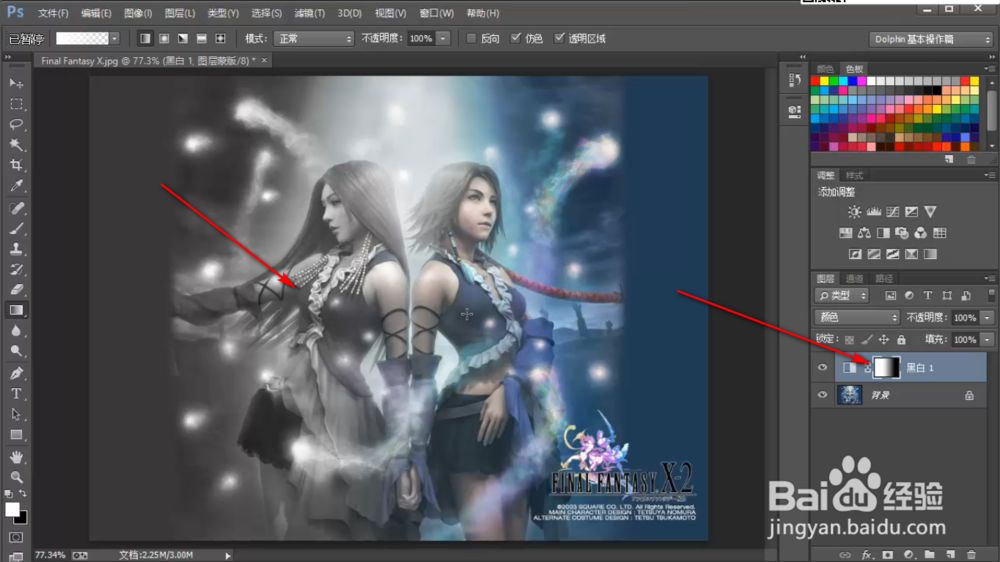如何给图像添加一个黑白图层渐变效果
1、1.导入素材首先我们先导入一张图片素材,按住快捷键Ctrl+O打开文件夹,找到图片并打开图片。
2、2.添加调整图层我们在右侧工具栏中点击黑白调整图层,这时图层上方就被添加一个调整图层了。
3、3.添加图层蒙版我们还可以在调整图层上看到图层被添加了图层蒙版,这就意味着可以无限的对图层进行修改了。
4、4.透明蒙门溘曝晖版然后按住Alt键不松,再用鼠标点击蒙版可将图层蒙版变为透明图层蒙版,透明蒙版的好处是可以直接无痕迹的遮住黑白效果。
5、5.调整不透明度在界面的右侧,图层的上方有一个不透明度的设置按钮,可以手动输入也可拖动滑块调节,将不透明度调为100%。
6、6.加透明渐变点击左侧工具栏的渐变工具,如果找不到就右键鼠标,有时候会隐藏,在上方渐变设置界面,选择一个透明渐变。
7、7.拉渐变这个时候鼠标会变为十字,按住shift键拖拽鼠标几次,可以让图像呈现黑白渐变的效果啦!
声明:本网站引用、摘录或转载内容仅供网站访问者交流或参考,不代表本站立场,如存在版权或非法内容,请联系站长删除,联系邮箱:site.kefu@qq.com。